بارگیری Xrecorder – ضبط صفحه ، تصویر – ویدیو – Les Numériques ، 8 برتر از بهترین ضبط کننده های صفحه نمایش رایگان
8 بهترین ضبط کننده صفحه نمایش رایگان
اگر به ابزاری برای سوار کردن عجله های ویدیویی خود نیاز دارید ، مقاله ما را در این زمینه کشف کنید.
XRECORDER – ضبط صفحه ، تصویر
ضبط صفحه – تصویر XRecorders ، همانطور که از نام آن پیداست ، صفحه نمایش صوتی ، تصویری و تصویر موبایل برای تلفن های هوشمند و برنامه تبلت Android است.
چرا از xrecorder استفاده کنید ?
خبر آخرین نسخه XRecorder چیست ?
با کدام یک os xrecarde سازگار است ?
بهترین گزینه برای XRecoder چیست ?
شرح
ضبط صفحه نمایش ، تصویر – XRecorder یک برنامه تلفن همراه رایگان است که به شما امکان می دهد به راحتی تصاویر و ضبط ها را از تلفن هوشمند یا رایانه لوحی خود ایجاد کنید ، به خصوص برای به اشتراک گذاشتن جلسات بازی های ویدیویی خود در شبکه های اجتماعی یا توصیه ها و آموزش های شخصی خود.
شما می خواهید یک آموزش ایجاد کنید ، یا به سادگی بهترین بازی های خود را بصورت آنلاین پیگیری کنید ? ضبط صفحه ، تصویر – XRecorderer امکان انجام این پروژه ها را به سادگی به شما ارائه می دهد.
چرا از xrecorder استفاده کنید ?
XRecorder توسط ویرایشگر Inshot ، طراح برنامه تلفن همراه تهیه شده است قله برای Android ، iPhone و iPad که به شما امکان می دهد فیلم های خود را نصب و ویرایش کنید ، سپس آنها را در شبکه های اجتماعی به اشتراک بگذارید. XRecorder فیلم ها را ضبط می کند در حالی که Inshot آنها را می گذارد. اگرچه XRecorder اخیراً چند ابزار ویرایش ویدیویی را در خود جای داده است ، اما آنها نسبت به Inshot پیشرفته و کامل تر هستند. بنابراین 2 برنامه تحت Android مکمل هستند.
اما بیایید به طور خاص به XRecorder برگردیم ، که استفاده و رسیدگی آنها بسیار ساده است.
با تشکر از یک پنجره شناور ، می توانید به سرعت و به راحتی ضبط صفحه را فعال کنید. برنامه از همه فیلم ها پشتیبانی می کند: یوتیوب, پیچش, پریسکوپ, و غیره. شما می توانید فیلم های بازی را ذخیره کنید ، اما همچنین با اضافه کردن نوار صوتی خود ، آموزش ها و همه اینها در فیلم Full HD ، از 240p به 1080p ، از 15 تا 60fps و حداکثر 12Mbps ، کلیپ ها را ذخیره کنید.
کاربران می توانند به راحتی به لطف دکمه دائمی در دسترس در هنگام ضبط ، ضبط ، متوقف و مکث کنند. توجه داشته باشید که یک پیشخوان زمان ضبط فعلی را نشان می دهد اما در مدت زمان محدودیتی وجود ندارد. یک کلیک ساده بر روی نماد نمایش یک دوربین به شما امکان می دهد یک تصویر ثابت را بگیرید که به طور خودکار در پوشه مقصد ذخیره می شود که قبلاً در گزینه های پیکربندی برنامه مطلع شده اید.
علاوه بر این ، در بین پارامترهای XRecorder ، جالب است که مشخص کنید که می توانید وضوح ، کیفیت و تعداد FPS (تعداد تصاویر در ثانیه) و همچنین جهت گیری (پرتره یا چشم انداز) را اصلاح کنید. بیشتر این تنظیمات بسته به کیفیت تصویر پشتیبانی شده توسط مدل تلفن هوشمند یا رایانه لوحی شما ، حالت اتوماتیک دارند. از همه مواردی که می توانید به صورت دستی می توانید FPS بزرگتر را به منظور ایجاد سیالیت بیشتر به فیلم نشان دهید ، اما این که از منابع بیشتری استفاده می کند و بنابراین به طور بالقوه تأخیر و کاهش می دهد.
سرانجام ، در گزینه های پیکربندی برنامه ، می توانید ضبط صوتی را فعال یا غیرفعال کنید. این برنامه از صدای داخلی پشتیبانی می کند تا موسیقی را از بازی شما به عنوان مثال ضبط کند ، بلکه صدای شما از میکروفون نیز هست. بنابراین می توانید به عنوان مثال نظرات خود را در طول جلسه بازی ضبط کنید. یک پارامتر نهایی را می توان در این منو تنظیم کرد: اجرای یک شمارش معکوس قبل از شروع ضبط. توجه داشته باشید که رابط به زبان فرانسوی است اما یک گزینه چند زبانه به شما امکان می دهد زبان را تغییر دهید.
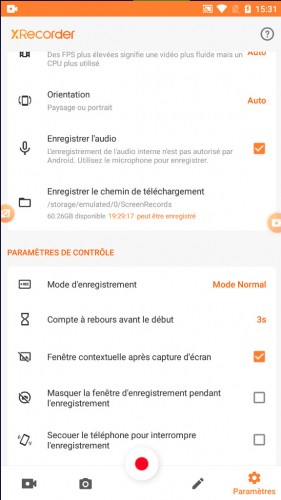
به منظور تسهیل ویرایش یک فیلم یا یک عکس شفاف و تمیز ، این برنامه یک علامت آبی را تحمیل نمی کند. شما همچنین از نظر مدت زمان ضبط محدود نیستید.
پس از ضبط یا ضبط خود ، پرونده خود را در تلفن ، کارت SD خود ذخیره کنید یا آن را مستقیماً در شبکه های اجتماعی به اشتراک بگذارید ، با پیوندهای مستقیم به حساب های خود فیس بوک, یوتیوب, توییتر یا اینستاگرام.
توجه داشته باشید که Xrecorder به صورت رایگان در دسترس است اما شامل تبلیغات و خریدهای درون برنامه ای برای نسخه PAY PRO Pro با ارائه ویژگی های بیشتر است.
خبر آخرین نسخه XRecorder چیست ?
از جمله ویژگی های جدید آخرین به روزرسانی XRecorder ، می توانیم ویرایشگر عکس و ویدیو را ذکر کنیم که به شما امکان می دهد تا از فیلم های ویدیوی و تصویر خود استفاده کنید ، بچرخید و از آنها استفاده کنید. با تشکر از ویرایشگر ویدیو ، می توانید بخش هایی از توالی ویدیویی خود را که دوست ندارید برش دهید. همچنین توجه داشته باشید که یک ابزار فیوژن به شما امکان می دهد تصاویر و فیلم ها را در کنار هم قرار دهید تا پویایی بیشتری به آموزش خود ارائه دهید.
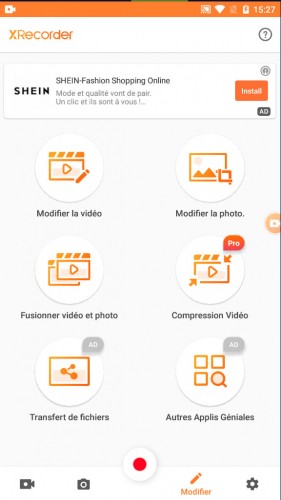
برای برخی از مدل های تلفن های هوشمند ، همچنین می توانید از صفحه نمایش و دوربین جلو به طور همزمان فیلمبرداری کنید تا پیروان شما بتوانند واکنش های شما را در طول جلسه بازی خود ببینند.
با کدام یک os xrecarde سازگار است ?
استفاده از xrecordere به همان اندازه نصب آن ساده و سریع است. برای بارگیری در فروشگاه Play (از طریق لینک دسترسی مستقیم ما) در دسترس است ، برنامه فقط با تلفن های هوشمند و تبلت های تحت Android 5 سازگار است.0 یا نسخه فوقانی.
بهترین گزینه برای XRecoder چیست ?
ضبط صفحه نمایش Mobizen برای سامسونگ یک برنامه چند منظوره است. این نه تنها به شما امکان می دهد جلسات ویدیویی و تصاویر مربوط به آنچه را که در تلفن هوشمند یا رایانه لوحی خود اتفاق می افتد ذخیره کنید ، بلکه علاوه بر این ، به شما امکان می دهد صفحه نمایش دستگاه تلفن همراه خود را در صفحه رایانه شخصی خود منعکس کنید.
ضبط صفحه یخی نرم افزار رایگان Multiplatform است که می تواند برای تلفن های هوشمند ویندوز ، مک و اندرویدی بارگیری شود. این که آیا این رایانه دسک تاپ شما یا دستگاه تلفن همراه شما است ، می توانید به راحتی و به سرعت ضبط صفحه نمایش خود را به صورت یک فیلم یا تصویر به سرعت راه اندازی کنید. توجه داشته باشید که برنامه Android ابزار انتشار ندارد.
8 بهترین ضبط کننده صفحه نمایش رایگان
8 بهترین ابزار را برای ذخیره صفحه نمایش خود ، چه برای آموزش ، آموزش ، آموزش ، وبینار یا جلسه کشف کنید !
این که آیا می خواهید صفحه خود را ذخیره کنید تا یک آموزش ، آموزش یا سایر موارد دیگر انجام دهید ، در هر صورت ، به ابزاری نیاز دارید که به شما امکان می دهد این کار را در چند مورد انجام دهید. تا زمانی که بتوانید از این ویژگی به صورت رایگان لذت ببرید. به همین دلیل ما انتخاب خود را از 8 بهترین نرم افزار تصویر ویدیویی با نسخه رایگان ارائه می دهیم.

دسترسی سریع (خلاصه):
صفحه خود را ذخیره کنید: برای انجام چه کاری باید ?
ضبط صفحه رایانه یا دستگاه تلفن همراه شما می تواند برای اهداف مختلف استفاده شود ، بنابراین مزایای بسیاری را ارائه می دهد.
به عنوان مثال ، صرفه جویی در صفحه شما راهی است برای ایجاد آموزش های ویدیویی دقیق موثر است. این که آیا می خواهید ویژگی های نرم افزار پیچیده را توضیح دهید ، نحوه بازی یک بازی ویدیویی را نشان دهید یا کاربران را از طریق یک برنامه آنلاین راهنمایی کنید ، ضبط صفحه اجازه می دهد دستورالعمل های مرحله به مرحله را ارائه دهید. کاربران می توانند بصری اقدامات انجام شده روی صفحه را انجام دهند ، بنابراین درک و یادگیری آنها را تسهیل می کنند. این به لطف این روش است که ما می توانیم به شما آموزش هایی را در کانال YouTube ما ارائه دهیم ، مانند این:

نحوه ذخیره صفحه رایانه شخصی خود به صورت آنلاین ? 8 بهترین نرم افزار رایگان تصویر ویدیویی
ضبط صفحه ، برنامه افزودنی Google Chrome برای فیلمبرداری از صفحه نمایش آن
اولین ابزاری که باید به شما ارائه دهیم صرفاً یک است پسوند برای Google Chrome. نام او ضبط کننده صفحه است. مزیت این امر این است که نه تنها به شما امکان می دهدupe مرورگر وب خود را ذخیره کنید ، بلکه دفتر خود را نیز ذخیره کنید. شما حتی می توانید فیلم وب کم خود را همزمان ضبط کنید در صورت تمایل ، و صدای سیستم.
این به وضوح ابزار ایده آل برای ضبط آموزش یا جلسه در Google Meet به عنوان مثال است. پرونده حاصل مستقیماً خواهد بود در فضای Google Drive خود بارگیری شده است به طوری که می توانید با چند کلیک آن را به راحتی پیدا کنید. البته این یک ابزار کاملاً رایگان است.
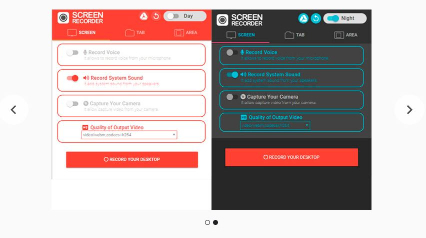
مشاهده ، ضبط صفحه نمایش رایانه ای منبع باز
OBS نرم افزار منبع باز به طور خاص در دنیای جریان شناخته شده است. بنابراین به شما امکان می دهد ضبط کنید پخش زنده به صورت زنده در Twitch ، YouTube یا حتی Facebook Live. اما این همه چیز نیست !
همچنین امکان ساخت را به شما ارائه می دهدضبط ویدیوی کلاسیک مشکلی نیست.
برای نرم افزار رایگان, Obs هنوز هم بسیار کامل است. با تشکر از API آن ، شما می توانید به طور مربعی و اسکریپت ها را نصب کنید تا نرم افزار را همانطور که می خواهید سفارشی کنید و ویژگی هایی را در رابط اضافه کنید. این ابزار دارای یک جامعه محکم از توسعه دهندگان است که زندگی بیشتری به آن می دهند.
علاوه بر این ، OBS به شما پیشنهاد می دهد چندین ابزار ویرایش برای پیکربندی ضبط ویدیویی و صوتی خود.
بدیهی است ، ضبط صفحه نمایش نرم افزار پخش کننده باز به لطف اهدا کنندگان و حامیان مالی آن مانند Facebook ، Nvidia یا Twitch به عنوان مثال کار می کند.
آخرین مزیت ، این است در ویندوز ، مک و لینوکس موجود است ! بنابراین دیگر دلیلی برای استفاده از OBS ندارید. بنابراین از نظر منطقی جزو بهترین ضبط کننده های صفحه نمایش رایگان در بازار است.
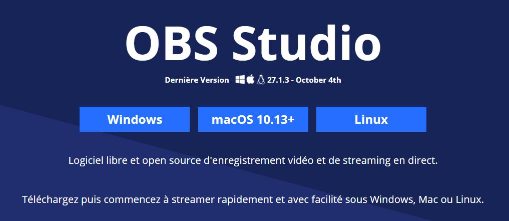
Easeus rexperts ، Windows و MAC سازگار با نرم افزار ضبط صفحه نمایش
جایگزین بسیار خوبی برای سایر نرم افزارهای ضبط صفحه ارائه شده در این مقاله, Eastus rexperts ابزاری برای نصب بر روی رایانه شما و هم با رایانه های شخصی ویندوز و MacBook سازگار است.

این نرم افزار تعداد مشخصی از ویژگی های جالب مانند:
- امکان ضبط صفحه همزمان با صدای میکروفون (برای مثال برای تهیه آموزش های ویدیویی مفید است)
- اگر نمی خواهید کل صفحه را ذخیره کنید ، امکان سفارشی سازی قسمت صفحه نمایش برای ضبط وجود دارد
- امکان انتخاب قالب خروجی بین MP4 ، MOV ، AVI و سایر قالب ها
- توانایی ادغام فلش ، کشویی ، خط و متن در فیلم
- امکان تنظیم حجم صدای مرتبط با ثبت صفحه ؛
- گزینه برنامه نویسی ضبط صفحه برای برنامه ریزی Start -up و توقف ضبط خودکار
- گزینه ویرایش ویدیو پس از نهایی کردن تصویر ویدیویی.
این نرم افزار دارای نسخه رایگان است که حداکثر 5 دقیقه ضبط و ویژگی های محدود را ارائه می دهد. به همین دلیل است که ما آن را در این مقاله ادغام کردیم.
برای به دست آوردن نسخه کامل ، قیمت معمول 17.95 یورو است حتی اگر تبلیغات به طور دقیق در دسترس باشد همانطور که در حال حاضر با -50 ٪ در ویندوز و نسخه MAC Easeus rexperts وجود دارد:
اگر با این حال ابزار مناسب شما نبود ، می توانید تا 30 روز پس از خرید بازپرداخت کامل را درخواست کنید.
ضبط صفحه ITOP ، برنامه ضبط ویدیوی نامحدود
ضبط صفحه نمایش ITOP ، همانطور که از نام آن پیداست ، اجازه می دهد تا صفحه های ویدیویی را به راحتی ضبط کنید. این تمایز پیشنهاد دارد 2 برنامه مختلف: 1 بصورت آنلاین و 1 محلی.

اولین ، آنلاین ، به 2 ضبط صفحه در روز محدود می شود و کیفیت تخریب بالاتر از 10 دقیقه است. فیلم ها فقط با فرمت Webm قابل بارگیری هستند ، که مطابق آنچه می خواهید در پشت آن انجام دهید کاملاً محدود کننده است.
دوم ، محلی ، بسیار پیشرفته تر است. رابط آن به شما امکان می دهددر 12 قالب مختلف ذخیره کنید, از جمله AVI ، MP4 ، GIF یا MOV. اگر می خواهید سر خود را همزمان بکشید ، این نسخه وب کم شما را نیز در نظر می گیرد.
زمان ضبط صفحه نامحدود است و حتی به شما امکان ویرایش ویدیو را می دهد. علاوه بر آن ، می توانید کیفیت ضبط را انتخاب کنید, تا 4K با توجه به آنها.
Recordcast ، تصاویر رایانه ای برای رایانه
سپس می توانیم Recordcast را در میان نرم افزار رایگان تصویر ویدیویی رایگان ذکر کنیم. این امکان را فراهم می کند همه چیز را از مرورگر خود انجام دهید, مانند ضبط صفحه ، اولین ابزاری که دیدیم.
با تشکر از او ، شما می توانید در طول آموزش ، جلسه ، وبینار و حتی یک گیم پلی در تمام صفحه ، صفحه خود را ذخیره کنید. حتی اگر مستقیماً از مرورگر استفاده شود ، استفاده از آن به دومی محدود نمی شود.
حد این ابزار این است که ضبط صفحه نباید از 30 دقیقه تجاوز کند و فرمت لزوماً در وب سایت است. خیلی بد است که این محدودیت ها وجود دارد ، در غیر این صورت او به وضوح می توانست در 3 برتر ما قرار بگیرد.

activePresente
ActivePresente نرم افزار آموزش الکترونیکی و ضبط ویدیو است. این ماده به طور عمده برای ایجاد فیلم های تظاهرات ، آموزش ها ، ارائه های تعاملی ، شبیه سازی ها و مسابقه استفاده می شود. ActivePresenter توسط Atomi Systems ساخته شده است و برای سیستم عامل های ویندوز و MACOS در دسترس است.
در اینجا برخی از ویژگی های اصلی ActivePresent آورده شده است:

- ActivePresente به شما امکان می دهد صفحه خود را به راحتی ضبط کنید با چندین حالت ضبط: ضبط کامل صفحه ، یک پنجره خاص را ضبط کنید یا یک منطقه انتخاب شده را ضبط کنید. همچنین می توانید فیلم ها را همزمان از وب کم خود ذخیره کنید.
- هنگامی که صفحه نمایش خود را ضبط کردید ، ActivePresenter ارائه می دهد ابزارهای ویرایش ویدیویی کامل برای برش ، برش ، ادغام ، تقسیم و اضافه کردن جلوه ها به سوابق خود. همچنین می توانید برای بهبود فیلم خود ، افسانه ها ، حاشیه نویسی ها ، شکل ها ، فلش ها ، متخلفان و جلوه های انتقال را اضافه کنید.
- activePresente به شما امکان می دهد روایت زنده را در طول تصویر ذخیره کنید یا پرونده های صوتی موجود را وارد کنید برای همگام سازی آنها با ویدیوی خود. همچنین می توانید صدا را برای به دست آوردن نتیجه مطلوب ویرایش و تنظیم کنید.
- ActivePresente ارائه می دهد ویژگی هایی برای افزودن تعامل به فیلم های شما : جوش ها ، پیوندها ، مناطق حساس ، مسابقه و شبیه سازی. این به شما امکان می دهد دوره های آنلاین تعاملی و جذاب را ایجاد کنید.
اگر به ابزاری برای سوار کردن عجله های ویدیویی خود نیاز دارید ، مقاله ما را در این زمینه کشف کنید.
شما اکنون بهترین نرم افزار را برای ضبط صفحه خود می دانید. اگر دیگران را می شناسید که ممکن است به همه علاقه مند باشند ، ما را در فضای تفسیر یا شبکه های اجتماعی خود در ذهن داشته باشید. ��
قبل از ترک ..
اگر این مقاله روشن باشد بهترین ضبط کننده صفحه نمایش رایگان شما آن را دوست داشتید ، از به اشتراک گذاشتن آن در شبکه های اجتماعی و به در خبرنامه دیجیتال ما مشترک شوید برای دریافت مقالات بعدی ما.
همچنین می توانید بهترین موارد ما را از طریق فید RSS ما دنبال کنید: https: // www.وابسته به لپتیدیگالی.fr/tag/newsletter-digital/feed/(فقط باید آن را در خواننده خوراک RSS مورد علاقه خود وارد کنید (مثال: فیدلی))).
ما همچنین در LinkedIn ، Twitter ، Facebook و YouTube فعال هستیم. ما آنجا ملاقات می کنیم ?
برای هرگونه سؤال مرتبط با این مقاله ، از استفاده از بخش “نظرات” دریغ نکنید تا در مورد اظهارات خود به ما بگویید ، ما در اسرع وقت به شما پاسخ خواهیم داد (با لذت).
15 بهترین نرم افزار ضبط صفحه نمایش برای ویندوز – رایانه های شخصی رایگان و پرداخت شده
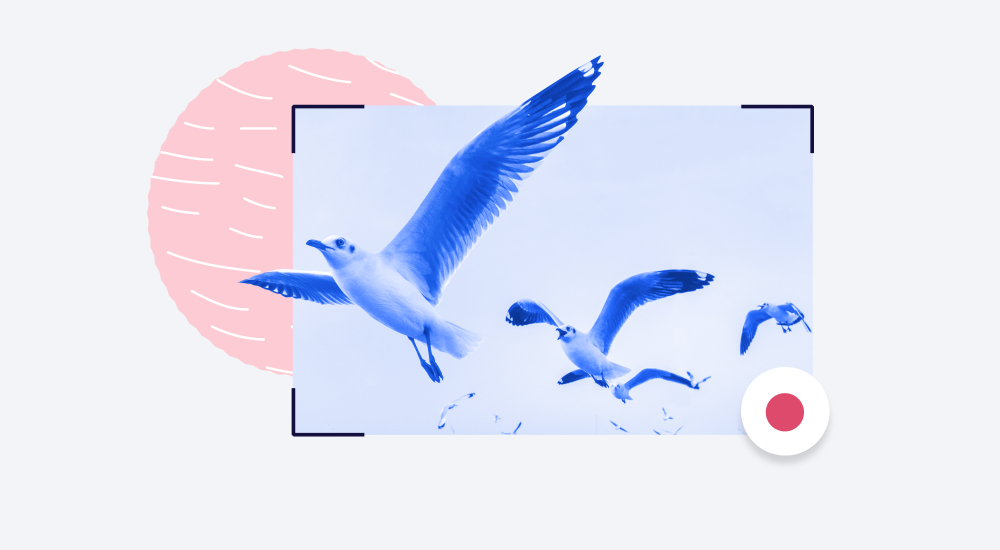
کدام ابزار ضبط صفحه برای استفاده از یک آموزش ویدیویی مؤثر ، ایجاد یک دوره آنلاین ، ارتقاء تجارت خود با مشتریان آنلاین یا حتی ذخیره مانور جدید در بازی مورد علاقه خود ? ما 15 نرم افزار ضبط صفحه نمایش را برای ویندوز (رایگان و پرداخت شده) جستجو و مقایسه کرده ایم و آنها را در اینجا ارائه می دهیم. امیدواریم این مقاله به شما در یافتن ضبط کننده صفحه نمایش برای ضبط فیلم در رایانه خود که به بهترین وجه متناسب با نیازهای خاص شما است ، کمک کند.
| بهترین ضبط کننده صفحه نمایش رایگان | بهترین ضبط کننده صفحه نمایش |
| بادامک | ispring suite |
| ضبط ویدیوی صفحه رایگان | کامتا |
| sharex | فیلم سازی |
| رفیق | ضبط کننده صفحه نمایش Movavi |
| ازه | ضبط کننده صفحه نمایش من |
| تینتیک | فلاش بک |
| استودیو | صفحه نمایش |
| شروع |
ispring suite
با استفاده از نرم افزار ضبط صفحه نمایش آسان ، صفحه نمایش را ایجاد کنید. به لطف Ispring Suite Max ، پروژه های Elearning خود را جذاب تر کنید. امروز آن را به صورت رایگان امتحان کنید !

نرم افزار ضبط صفحه رایگان
پس انداز
این که آیا شما پس از استفاده از نسخه های تست بدون به دست آوردن نتیجه مورد انتظار ، هزینه های زیادی را پرداخت کرده اید ، یا به دنبال پس انداز پول هستید ، بسیاری از ضبط های صفحه نمایش رایگان وجود دارند که می توانند بدون شکستن بانک ، شغل را به طور رضایت بخش انجام دهند. یک کلمه هشدار دهنده ، با این حال: برخی از تأمین کنندگان ممکن است از شما بخواهند که پس از بارگیری نرم افزار “رایگان” خود ، یک نسخه پرداخت شده را خریداری کنید تا دسترسی کامل به ویژگی های آن داشته باشید.
ما هشت ضبط کننده صفحه نمایش رایگان را که به طور مؤثر با بهترین ابزارهای ضبط صفحه نمایش پرداخت می شوند ، گردآوری کرده ایم
1. بادامک
نرم افزار ضبط صفحه ایده آل برای ساخت تصاویر WMV
سیستم عامل : پنجره ها
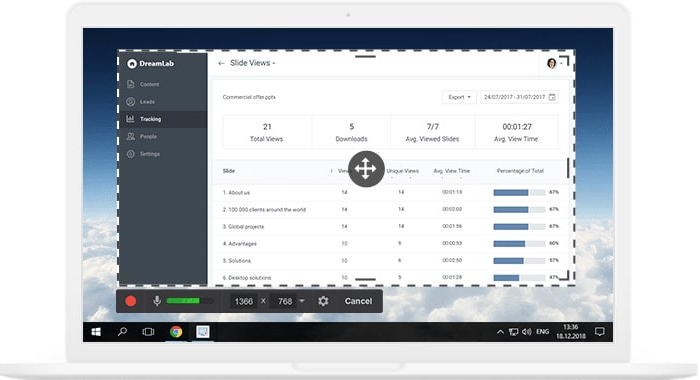
CAM رایگان یک ضبط کننده صفحه نمایش رایگان بسیار ساده با یک ویرایشگر صوتی/تصویری یکپارچه است. رابط جذاب و بصری به شما امکان می دهد هم کل صفحه و هم بخشی از صفحه نمایش خود را ضبط کنید. حتی اگر این نرم افزار رایگان باشد ، یک علامت گذاری قرار نمی دهد و حاوی تبلیغات نیست.
- بدون علامت ، محدودیت زمانی یا تبلیغات
- صدای خاموش و صداهای رایانه را ضبط می کند
- وضوح با کیفیت بالا
- کاربران می توانند فیلم ها را با فرمت WMV ضبط کنند یا آنها را مستقیماً در YouTube بارگذاری کنند
- حذف آسان قطعات ویدیویی ناخواسته
- حذف نویز پس زمینه
- انتخاب زیادی از اثرات صوتی
- پشتیبان گیری از ضبط ها فقط در قالب WMV
- بدون ضبط وب کم
به این نسخه ی نمایشی نگاه کنید تا دریابید که با CAM رایگان چه کاری می توانید انجام دهید:
این ویدئو از کانال یوتیوب “کشیش” تهیه شده است
2. ضبط ویدیوی صفحه رایگان
بهترین نرم افزار تصاویر برای ضبط تماس های ویدیویی اسکایپ.
سیستم عامل : پنجره ها
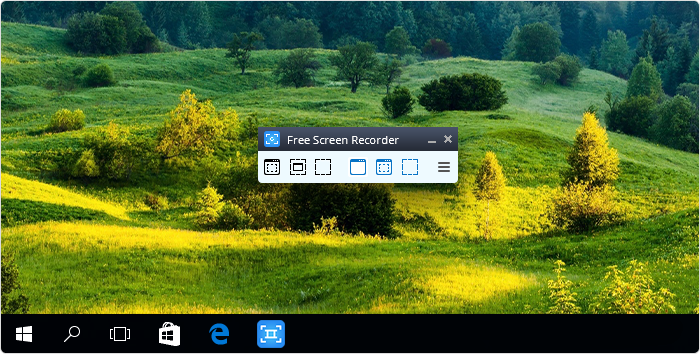
ضبط ویدیوی صفحه نمایش رایگان یک ضبط کننده صفحه نمایش رایگان اما سبک است که توسط یک توسعه دهنده شناخته شده برای نرم افزار تبدیل رایگان خود طراحی شده است. او می تواند مکالمات اسکایپ را بدون هیچ محدودیتی ضبط کند و بنابراین برای مصاحبه های اسکایپ و کنفرانس های تلفنی آنلاین مفید است. همچنین می توان برنامه های مختلف ویندوز را جدا کرده و آنها را به عنوان عناصر جداگانه ضبط کرد. این شامل یک ناشر تصاویر اساسی دوستانه است که به نظر می رسد برای به دست آوردن یک جنبه شسته و رفته به طرز شگفت آور مفید است.
- عملکرد تصویری عملی
- حالت های مختلف ضبط صفحه و فیلم
- مناسب برای ضبط مکالمات اسکایپ
- دستورالعمل های مرحله به مرحله ارائه شده در سایت
- در 10 زبان موجود است
- قالب های خروجی شامل MP4 ، BMP ، TGA ، JPEG ، PNG و GIF است
- ضبط صدا فقط توسط میکروفون
- بسیاری از تبلیغات می توانند کار شما را قطع کنند
- کمبود رابط منسجم و یک پخش کننده چندرسانه ای یکپارچه
- می تواند در هنگام بارگیری نرم افزار ناخواسته نصب کند
- در صورت قطع ارتباط از کاربران جلوگیری نمی کند
در اینجا ویدئویی توضیح داده شده است که چگونه می توانید صفحه خود را با ضبط ویدیوی صفحه نمایش رایگان ضبط کنید:
این ویدئو از کانال YouTube “Pixxytube” تهیه شده است
3. sharex
بهترین ضبط صفحه نمایش رایانه ای برای کسانی که نیاز به به اشتراک گذاری تصاویر به صورت آنلاین دارند
سیستم عامل : پنجره ها
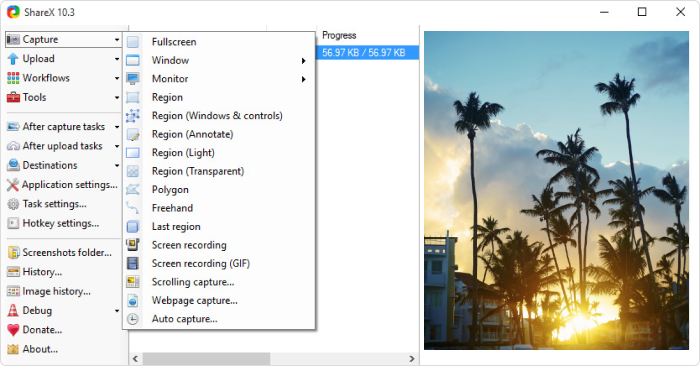
Sharex ابزاری منبع باز و بدون تبلیغات است که تقریباً به همان اندازه برخی از کارکردهای شخصی شده به عنوان برخی از ضبط های صفحه نمایش پرداخت شده ارائه می دهد. Sharex عمدتاً برای توسعه دهندگان و کاربران با تجربه انجام می شود ، به طوری که یک کاربر متوسط می تواند خود را در مقابل بسیاری از ابزارها و ناشران پیشرفته گم کند.
- ثبت کامل صفحه ، یک پنجره ، مانیتور ، یک منطقه ، دست شما بلند شده یا پیمایش
- کلیدهای میانبر را برای ناوبری آسانتر و سریعتر بگنجانید
- از بسیاری از خدمات به اشتراک گذاری URL مراقبت می کند
- فیلم ها ، موسیقی یا عکس های موجود را وارد می کند
- اجازه می دهد تا فیلیگان های شخصی و اثرات رنگی
- گزینه های مختلف صادرات
- کیفیت پایین کیفیت ضبط بازی
- برای کاربر متوسط پیچیده است
- بدون ضبط وب کم
- خرابی در هنگام بارگذاری پرونده بزرگ
- بدون ویرایشگر ویدیویی
در مورد Sharex با این ویدیو بیشتر بدانید:
این ویدئو از کانال YouTube “ShareX” تهیه شده است
4. رفیق
بهترین ضبط کننده صفحه رایگان برای ایجاد فایلهای ویدیویی AVI
سیستم عامل : پنجره ها
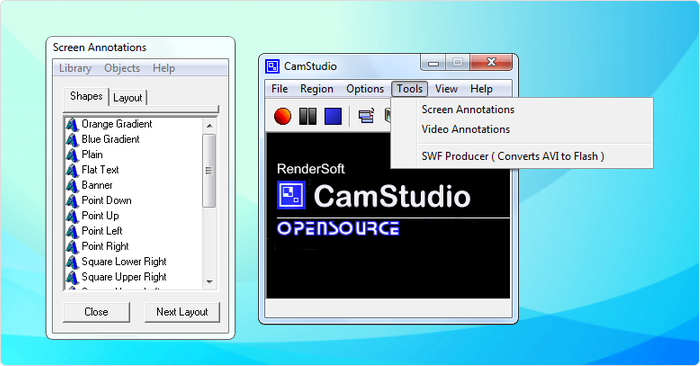
Camstudio انتخاب خوبی برای کاربران گاه به گاه با حداقل نیازهای نشر است. این نرم افزار ضبط صفحه نمایش سبک و باز ، فیلم هایی را با فرمت AVI ایجاد می کند که می تواند به SWF تبدیل شود. اگر جنبه جمع و جور آن در بعضی از افراد اغوا کننده باشد ، برخی دیگر توسعه بیشتر و افزایش کمک های فنی را ترجیح می دهند.
- یک فیلم صفحه روی صفحه ایجاد کنید
- به شما امکان می دهد پرونده های کوچک ایجاد کنید
- مکان نما شخصی
- گزینه های با کیفیت در دسترس برای فیلم های خروجی
- به عنوان ویروس های تبلیغاتی و بدافزار گزارش شده است
- فقط در AVI با تبدیل به فلش
- خروجی با مرورگرهای خاصی ناسازگار است
- صدا هماهنگ نیست
- عدم توابع تعاملی و انیمیشن
برای اطلاع از نحوه استفاده از CamStudio ، این فیلم را تماشا کنید:
این ویدئو از کانال YouTube “ETOP Technology ، Inc تهیه شده است. »»
5. ازه
یک ابزار ضبط صفحه مناسب برای ساخت کلیپ های ویدیویی سریع و به اشتراک گذاری آنها در YouTube.
سیستم عامل : پنجره ها
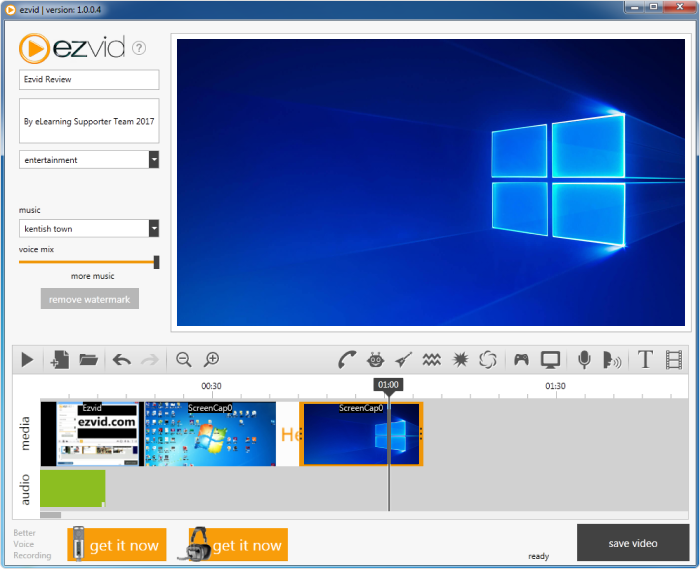
EZVID نرم افزاری ضبط صفحه نمایش رایگان است که ادعا می کند کارآمدترین ابزار در جهان است و ممکن است از حقیقت دور نباشد. وضوح EZVID با سرعت محصول تقویت می شود: مخصوصاً برای صرفه جویی در وقت کاربران طراحی شده است ، به شما کمک می کند تا طی چند دقیقه فیلم ها را مستقیماً در YouTube ایجاد و بارگذاری کنید. به همین دلیل است که این ابزار با گیمرها و فیلمسازانی که مایل به ساخت فیلم های YouTube به طور مکرر و در اسرع وقت هستند ، از شهرت بسیار خوبی برخوردار است.
- صدای تولید شده توسط رایانه برای اهداف روایت
- وضوح اتوماتیک با کیفیت بالا (HD 1280 x 720p)
- کنترل سرعت فیلم های خروجی
- رابط زیبا و مدرن
- بارگذاری فوری در YouTube
- انتخاب قطعات موسیقی محبوب گنجانده شده است
- نظرات گزارش صداهای انگلی
- خطاها و ناسازگاری های جزئی
- بازی تمام صفحه در دسترس نیست
این ویدئو از کانال YouTube “Ezvid Wiki” تهیه شده است
6. تینتیک
یک ضبط کننده صفحه با یک گالری بومی بر اساس ابر برای ذخیره و به اشتراک گذاری فیلم ها
سیستم عامل : ویندوز و مک
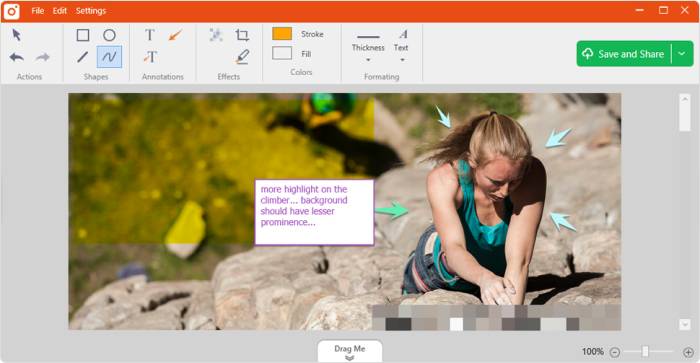
MangoApps Tinytake یک ضبط کننده صفحه نمایش پیچیده و رایگان برای ویندوز و Mac است که به شما امکان می دهد تصاویر و فیلم ها را در صفحه رایانه خود ضبط کنید ، نظرات اضافه کنید و آنها را در چند دقیقه با دیگران به اشتراک بگذارید. Tinytake با یک گالری آنلاین بر اساس ابر همراه است که می توانید تمام تصاویر خود را ذخیره کنید و فیلم های ضبط شده.
- اشتراک فایل انبوه
- URL عمومی برای به اشتراک گذاری در دسترس است
- بیننده فایل آنلاین یکپارچه برای تصاویر ، فیلم ها و اسناد.
- امکان ایجاد کلیدهای میانبر شخصی
- پخش کننده ویدیو با دستگاه های تلفن همراه سازگار است
- نسخه رایگان برای ضبط ویدیو محدودیت 5 دقیقه ای دارد
- پرونده های ویدیویی فقط در قالب MP4 ذخیره می شوند
- توابع ویرایش محدود
در اینجا ویدئویی در مورد نحوه استفاده از TinyTake برای ضبط فیلم وجود دارد:
این ویدئو از کانال یوتیوب “Tech Veggies” تهیه شده است
7. OBS (نرم افزار پخش کننده باز)
بهترین ضبط کننده صفحه رایگان برای ضبط سناریوهای بازی
سیستم عامل : ویندوز ، مک ، لینوکس
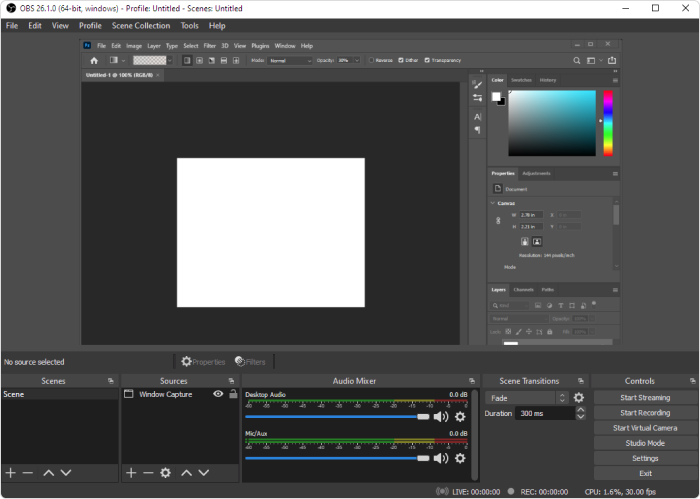
Obs Studio نرم افزار منبع باز درجه یک برای پخش زنده است. می توانید صحنه هایی را که از چندین منبع ساخته شده است ایجاد کنید: تصاویر ، متون ، ضبط پنجره ، ویندوز مرورگر ، وب کم ، کارت ضبط و غیره., سپس به لطف انتقال شخصی از یک به دیگری به روش شفاف تغییر دهید. بر خلاف بسیاری از رقبای رایگان دیگر ، Obs Studio تعداد زیادی از ویژگی ها و تنظیمات را ارائه می دهد. اما ممکن است همه اینها برای کسانی که به دنبال سریعترین و ساده ترین راه برای فیلمبرداری یک فیلم هستند ، اغراق آمیز به نظر برسد.
- به شما امکان می دهد چندین صحنه را پیکربندی کرده و از منابع مختلف استفاده کنید.
- شامل یک میکسر صوتی یکپارچه با فیلترها توسط منبع است.
- گزینه های پیکربندی پیشرفته را ارائه دهید
- یک علامت آبی اضافه نمی کند
- محدودیت ضبط ندارد
- از چندین سرویس جریان پشتیبانی می کند
- برخی از کاربران رابط کاربری را نسبتاً پر زحمت می یابند
- منحنی یادگیری برای افراد غیر فنی مهم است
- گزارش شده است که او اغلب گیاهان
- برای ضبط سریع صفحه ها مناسب نیست
این فیلم را در استودیوی Obs و نحوه استفاده از آن تماشا کنید:
این ویدئو از کانال یوتیوب “لسلی ساموئل” تهیه شده است
8. اولین ضبط فیلم
نرم افزار عالی ضبط ویدیویی برای ایجاد تظاهرات و انجام پخش بازی های ویدیویی
سیستم عامل : پنجره ها
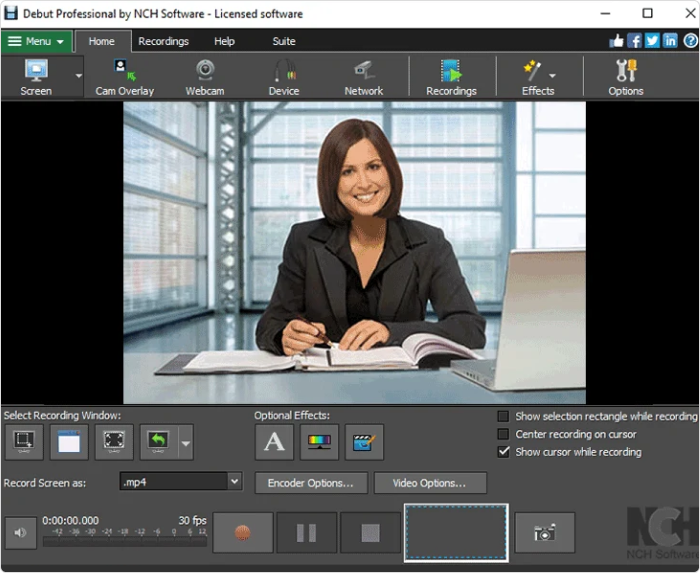
اولین یکی از بهترین ضبط های صفحه نمایش رایگان برای ویندوز است و به شما امکان می دهد تقریباً برای همه کارها فیلم تهیه کنید. رابط کاربری آن کمی عجیب و غریب و قدیمی است ، اما دارای ویژگی های پیشرفته ای است. به عنوان مثال ، می توانید ماوس را برجسته کنید ، اعتصاب صفحه کلید را نشان دهید ، پس زمینه را با تصاویر ، فیلم یا رنگ جایگزین کنید ، یک آرم یا یک علامت آبی را به ضبط ویدیوی خود اضافه کنید و حتی یک ضبط برنامه ریزی کنید.
- می تواند از دوربین IP شبکه و سایر دستگاه ها ضبط کند
- صفحه ، وب کم و صوتی را ذخیره کنید
- مدت زمان ضبط نامحدود
- گزینه های انتشار جامد
- قالب های مختلف سفر
- ابزار صفحه سبز
- ضبط ویدیویی واقعی
- توابع ویرایش محدود
- رابط منسوخ
- بدون عملکرد یا انیمیشن تعاملی
- کندی گزارش شده در هنگام بارگذاری ویدیو.
در اینجا ویدئویی در مورد نحوه ذخیره صفحه خود با اولین بار آورده شده است:
این ویدئو از کانال YouTube “نرم افزار NCH” تهیه شده است
جدول تطبیقی برای ضبط کننده های صفحه رایگان
| نام محصول | ضبط وب کم | ضبط صدا | ویراش ویدیو | خروج |
| 1. بادامک | هیچ | آره | آره | WMV |
| 2. ضبط ویدیوی صفحه نمایش رایگان DVDVideosoft | هیچ | آره | هیچ | MP4 ، BMP ، JPEG ، PNG |
| 3. sharex | هیچ | آره | هیچ | avi ، mp4 ، gif |
| 4. رفیق | هیچ | آره | هیچ | AVI ، SWF |
| 5. ازه | هیچ | آره | آره | WMV |
| 6. تینتیک | آره | آره | هیچ | MP4 |
| 7. رعایت | هیچ | آره | هیچ | LV ، MP4 ، MOV ، MKV ، TS ، HLS |
| 8. شروع | آره | آره | آره | AVI ، WMV ، FLV ، MPG ، MP4 ، MOV |
نرم افزار ثبت نام صفحه نمایش داده شده که ما دوست داریم
فراوانی محصولات ضبط صفحه در اینترنت به این معنی است که شما مطمئناً گزینه های رایگان یا ارزان قیمت را پیدا خواهید کرد. با این حال ، برای به دست آوردن عملکرد با کیفیت بالا ، یک نمایش دقیق و کمک فنی تخصصی ، بسیاری از کاربران آماده سرمایه گذاری در نرم افزارهای پولی هستند. در اینجا هفت ضبط کننده صفحه نمایش با پرداخت اعتماد به نفس مشتری و انتقادات وجود دارد و همچنان حضور چشمگیر خود را در بازار گسترش می دهند.
9. ispring suite
یک راه حل مناسب برای ایجاد درس های ویدئویی ، فیلم های عملی و آموزش های نرم افزاری.
سیستم عامل : پنجره ها
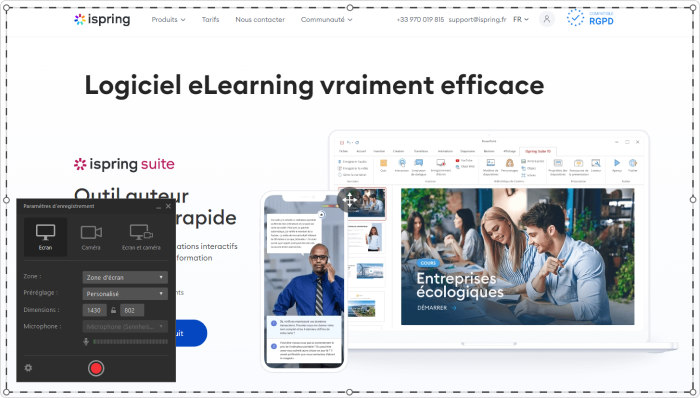
Ispring Suite یک جعبه ابزار کامل است که برای ایجاد محتوای Elearning طراحی شده است. این شامل یک استودیوی ویدیویی حرفه ای و همچنین مجموعه ای از ابزارهای دیگر برای آموزش آنلاین است: یک ابزار ایجاد دوره ، یک ژنراتور مسابقه ، یک شبیه ساز مکالمه و یک ویرایشگر تعامل. استودیو ویدیویی به شما امکان می دهد تا با صدا و سیما ، فیلم های دستورالعمل با حاشیه نویسی و صفحه نمایش که توسط یک فیلم از مجری تکمیل شده است ، تصاویر را تهیه کنید. پس از ضبط یک صفحه ، می توانید به راحتی آن را اصلاح کنید: نویز را حذف کنید ، اشیاء و حاشیه نویسی چندرسانه ای را وارد کنید ، قطعات ناخواسته را حذف کرده و جلوه های انتقال را اضافه کنید.
- می تواند دو فیلم را همزمان ضبط کند: یک صفحه نمایش و یک ویدیوی وب کم
- روایت را ضبط کنید
- یک جدول زمانی چند منظوره برای انتشار فیلم ها دارد
- تصاویر ، مشاوره بصری ، اینفوگرافیک و افسانه ها را اضافه کنید
- انتقال صحنه های سیال را ایجاد می کند
- هیچ محدودیتی برای ضبط وجود ندارد
- فقط فرمت ویدیویی MP4 در دسترس است
- چند ویژگی تعاملی و انیمیشن
برای به دست آوردن ایده کامل از Ispring Suite و گزینه های آن ، این فیلم را تماشا کنید:
قیمت: 970 €/سال برای مجموعه جعبه ابزار.
آزمایش رایگان 14 روزه → (کارت اعتباری لازم نیست)
10. کامتا
ضبط کننده صفحه نمایش قوی با مسابقه و گزینه های تعامل
سیستم عامل : ویندوز و مک
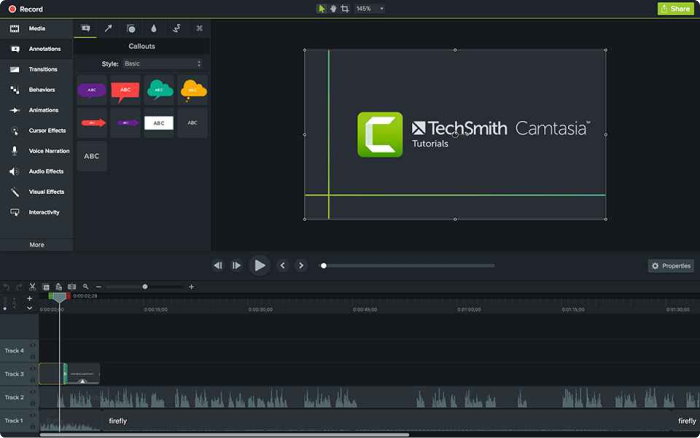
Camtasia ابزاری غنی از عملکردهای در نظر گرفته شده برای افراد مربوط به جزئیات است. این امکان را به شما می دهد تا یکی پس از دیگری فیلم و صوتی را ضبط کنید و بعداً نتایج را ترکیب کنید. Camtasia از نظر استفاده از انیمیشن ها و جلوه های ویدیویی و افزودن پوشش ها کاملاً انعطاف پذیر است. علاوه بر این ، این ابزار به طور مداوم به روز می شود و به طور مرتب ویژگی های جدید را دریافت می کند.
- وبکم
- آهنگ های صوتی ، ویدیویی و مکان نما را می توان به طور جداگانه منتشر کرد
- فیلم ها ، عکس ها و اسلایدهای پاورپوینت موجود را وارد می کند
- افسانه ها ، نظرات و مسابقه ها را به فیلم های خود اضافه کنید.
- ویرایش تصویر تصویر
- دارای یک کتابخانه موسیقی و حقوق -جلوه های صوتی بدون حقوق است
- یکی از گرانترین ضبط های صفحه نمایش
- Slowdown در پروژه های سنگین و حجیم گزارش شده است
- رابط کاربری چند وست
در اینجا مختصری از Camtasia آورده شده است:
این ویدئو از کانال YouTube “Techsmith” تهیه شده است
قیمت: 359.99 دلار. آزمایش رایگان 30 روزه.
11. فیلم سازی
بهترین نرم افزار ضبط ویدیویی برای پخش و ضبط بازی
سیستم عامل : ویندوز و مک
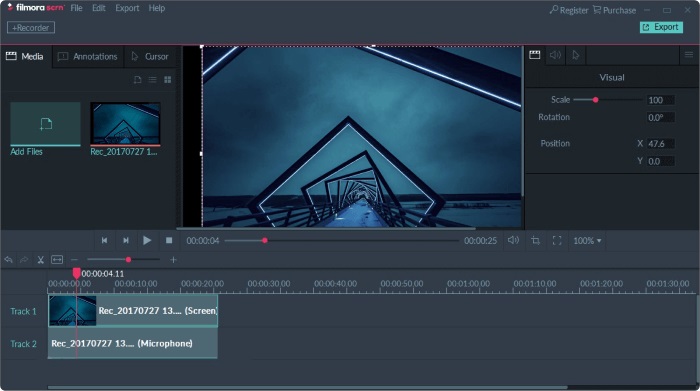
Filmora Scrn نرم افزار ضبط ویدیویی قابل اعتماد است ، به ویژه توسط گیمرها مورد استقبال قرار می گیرد. این امکان را به شما می دهد تا صحنه های سریع (حداکثر 60 فریم در ثانیه را برای Mac) ضبط کنید در حالی که همزمان یک ویدیوی وب کم را ضبط می کنید. همچنین دارای یک ویرایشگر ویدیوی اساسی است که به شما امکان می دهد ظاهر ویژگی های ویدیویی و آموزش را بهبود بخشید ، که می تواند به توجه مستقیم به عناصر اصلی روی صفحه کمک کند.
- می تواند همزمان از رایانه و وب کم خود ذخیره کند
- بیش از 50 قالب پرونده و صادرات را در چندین قالب وارد کنید
- حالت تصویر در تصویر
- فرکانس تصویر از 15 تا 120 فریم در ثانیه
- از HD و حتی ضبط 4K پشتیبانی کنید
- کمبود ویژگی های ویرایش پیشرفته
- تأثیر قابل توجه بر عملکرد بازی
- کندی و یخبندان در حین مونتاژ
این آموزش ویدیویی را در مورد استفاده از Filmora Scrn مشاهده کنید:
این ویدئو از کانال YouTube “همیشه در حال ایجاد” است
قیمت: 49.99 دلار برای 1 سال یا 79.99 دلار برای مجوز زندگی. امتحان رایگان.
12. ضبط کننده صفحه نمایش Movavi
بهترین ضبط کننده صفحه ویندوز برای ضبط تماس های ویدیویی ، وبینارها و سایر رویدادهای آنلاین
سیستم عامل : ویندوز و مک
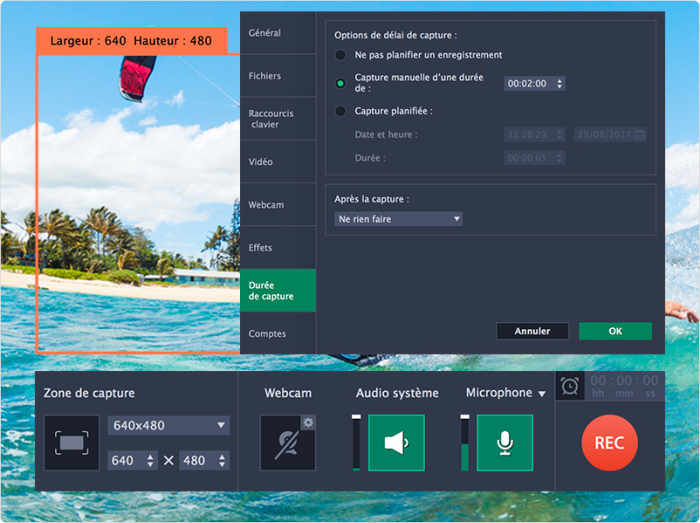
ضبط کننده صفحه نمایش Movavi یک تصویر آسان برای استفاده است که به شما امکان می دهد ضبط دفتر را تهیه کنید ، وب کم و صوتی را ضبط کنید ، سوابق را در قالب فیلم ها و GIF های با کیفیت بالا ذخیره کنید و تصاویر را تهیه کنید. می توانید ویدیوی نهایی خود را در Google Drive یا YouTube بارگیری کنید و آن را از طریق رسانه های اجتماعی با مخاطبان خود به اشتراک بگذارید.
- یک وب کم ادغام می کند
- می تواند صفحه و صوتی را همزمان یا جداگانه ذخیره کند
- فیلم را در HD ضبط کرده و از چندین قالب پشتیبانی می کند: AVI ، MP4 ، MOV و MKV
- تصاویر را می سازد و آنها را منتشر می کند
- ضبط برنامه ریزی شده را اجازه می دهد
- نمایشگر موش در ضبط
- ابزارهای ویرایش بسیار کمی
- نسخه تست مدت زمان ضبط را به 5 دقیقه محدود می کند
- مشکلات تصادف دوره ای گزارش شده است
نحوه استفاده از ضبط کننده صفحه Movavi را در این ویدیو پیدا کنید:
این ویدئو از کانال YouTube “Eduard Stinga” (VideoPlasty) تهیه شده است.com) “
قیمت: 30.95 یورو برای 1 کامپیوتر. آزمایش رایگان 7 روزه.
13. ضبط کننده صفحه نمایش من
نرم افزار ضبط صفحه خوب برای کسانی که نیاز به توزیع فیلم در وب سایت خود دارند.
سیستم عامل : پنجره ها
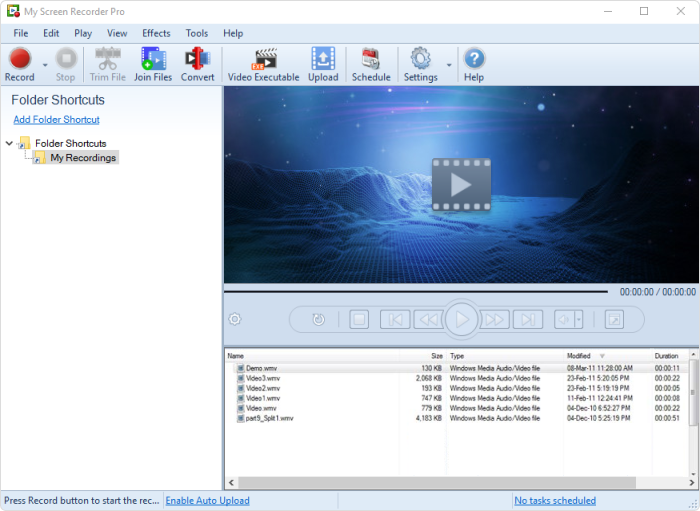
ضبط کننده صفحه نمایش من یک ابزار تصاویر با ویژگی های بسیاری است که همه چیز را در صفحه رایانه ذخیره می کند ، از جمله کل دسک تاپ ، منوها ، کشویی ها و فیلم ها با صدا. همچنین به شما امکان می دهد همزمان با صفحه دسک تاپ ، وب کم یا صفحه تلفن همراه خود را با کیفیت بالا ذخیره کنید. علاوه بر قالب های استاندارد AVI ، WMV و MP4 ، ضبط کننده صفحه می تواند فیلم ها را با فرمت وب ضبط کند ، ایده آل برای توزیع یا بارگذاری در وب سایت یا وبلاگ شما.
- می تواند صفحه یک وب کم یا تلفن همراه و همچنین صفحه رایانه رومیزی را ذخیره کند
- انتشار ویدیویی در قالب های AVI ، WMV ، MP4 و WebM
- به شما امکان می دهد ضبط های برنامه ریزی کنید
- بارگذاری خودکار سوابق در هر حساب FTP
- می تواند صفحه را در حالت نقاب ایمن کنترل کند
- گزینه های انتشار محدود است
- بدون انیمیشن یا انتقال
این ویدئو از کانال YouTube “استودیوی فیلم ذن” تهیه شده است
قیمت: 128.65 یورو. آزمایش رایگان با ویژگی های محدود.
14. فلاش بک
یک ضبط کننده صفحه واحد با توابع ویرایش اساسی
سیستم عامل : پنجره ها
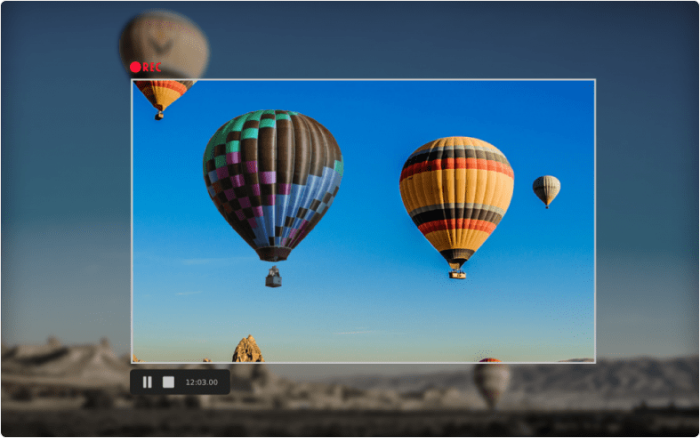
Flashback یک ضبط کننده تمام صفحه با یک رابط کاربری ساده و عملی است. شما می توانید صفحه خود و همچنین وب کم و میکروفون را ضبط کنید ، سپس با اضافه کردن افسانه ها ، فلش ها ، تصاویر و نکات برجسته ، ضبط را با یک ویرایشگر ویدیوی یکپارچه بهبود بخشید.
- چندین مانیتور را ثبت می کند
- وبکم
- به شما امکان می دهد علامت های متمایز و شخصی را اضافه کنید
- بارگذاری سریع در YouTube ، Flashback Connect یا Export در MP4 ، GIF ، WMV ، QuickTime ، AVI و Flash
- گزینه های بزرگنمایی و پانوراما را ارائه دهید
- اصلاح نسخه های نمایشی موجود دشوار است
- به شما امکان می دهد پرونده ها را فقط در قالب FBR وارد کنید
- حرکت ویندوزهای مورد استفاده را دنبال نمی کند
قیمت: 39 € برای 1 کامپیوتر. آزمایش رایگان 30 روزه.
15. صفحه نمایش
نرم افزار ضبط صفحه قابل اعتماد با یک کتابخانه تصویر یکپارچه و اسکان ویدیویی ایمن.
سیستم های عامل : Windows ، Mac و iOS ، Android و Chromebook
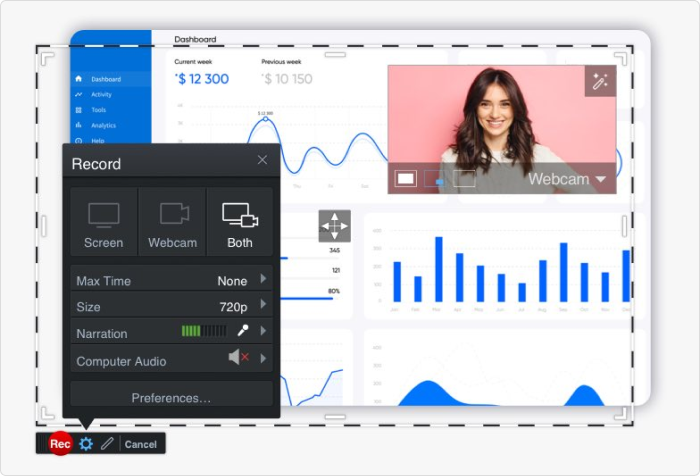
Screencast-O-Matic یکی از بهترین ضبط کننده های صفحه نمایش برای رایانه های شخصی و دستگاه های تلفن همراه محسوب می شود. استفاده سریع ، بسیار آسان است و دارای یک ویرایشگر ویدیویی است که به شما امکان می دهد ضبط ها را شخصی سازی کرده و آنها را جذاب تر و سرگرم کننده تر کنید. بر خلاف بسیاری از رقبای خود ، Screencast-O-Matic دارای یک کتابخانه یکپارچه پر از فیلم ، تصاویر و آهنگ های موسیقی ، اسکان ابری برای ذخیره و به اشتراک گذاری فیلم ها و حتی همکاری D ‘و ابزارهای مدیریت تیم است. با این حال ، این ویژگی پیشرفته فقط برای کاربران بسته های ممتاز در دسترس است. این امکان را به شما می دهد تا فیلم های خود را در YouTube ، Google Drive ، Vimeo و Dropbox بارگذاری کنید. همچنین یک برنامه تلفن همراه برای Android و iOS وجود دارد.
- ضبط های وب کم و صوتی را انجام می دهد
- گزینه های کامل ویرایش ویدیویی
- گزینه خودکار سنتز صوتی
- کتابخانه منابع یکپارچه
- پشتیبان گیری آنلاین ایمن و خصوصی
- ابزارهای مدیریت مشترک ویدیویی
- نسخه رایگان دارای یک علامت آبی در فیلم ها است
- نسخه رایگان مدت زمان ضبط صفحه ها را به 15 دقیقه محدود می کند
در این ویدئو جزئیات بیشتری در مورد Screencast-O-Matic دریافت کنید:
این ویدئو از کانال YouTube “فناوری برای معلمان و دانش آموزان” تهیه شده است
این ویدئو از کانال YouTube “فناوری برای معلمان و دانش آموزان” تهیه شده است
قیمت: از 4 دلار در ماه. همچنین یک نسخه رایگان با ویژگی های محدود وجود دارد.
جدول مقایسه ضبط کننده های صفحه پرداخت شده
| نام محصول | ضبط وب کم | ضبط صدا | ویراش ویدیو | خروج |
| 9. ispring suite | آره | آره | آره | MP4 ، HTML5 |
| 10. کامتا | آره | آره | آره | MP4 ، HTML5 ، WMV ، AVI ، PNG ، JPEG ، GIF ، BMP ، WAV ، MP3 ، MP4 |
| 11. فیلم سازی | آره | آره | آره | MP4 ، WMV ، AVI ، MOV ، MP3 ، GIF و غیره. |
| 12. ضبط کننده صفحه نمایش من | آره | آره | آره | AVI ، WMV و WEBM |
| 13. فلاش بک | آره | آره | آره | MP4 ، AVI ، GIF و غیره. |
| 14. صفحه نمایش | آره | آره | آره | MP4 ، AVI ، FLV |
ذکرهای محترم
علاوه بر ضبط کننده های صفحه نمایش پرداخت شده و رایگان برای ویندوز ، انواع نرم افزار Mac Screenshot و همچنین ابزارهای مبتنی بر وب وجود دارد. در اینجا برخی از راه حل ها وجود دارد که ما آن را شایسته ذکر می دانیم.
از خوشی
بهترین ضبط ویدیوی صفحه نمایش برای تیم های کار از راه دور
استخوان: مک
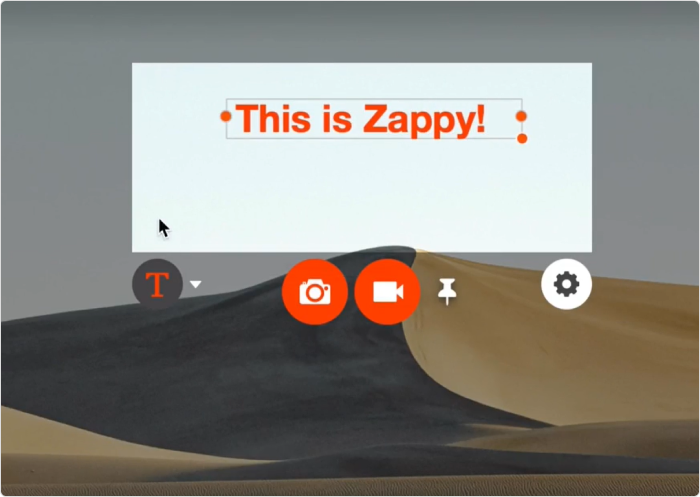
Zappy نرم افزاری است که توسط Zapier تولید شده است ، شرکتی که گردش کار را برای خودکار سازی استفاده از برنامه های وب با هم ، به طور خاص برای بهبود ارتباطات و بهره وری در شرکت فراهم می کند. این امکان را به کارکنان می دهد تا به راحتی تصاویر ، تصاویر و GIF ها را به راحتی بسازند ، پرونده ها را در ابر بارگذاری کنند و آنها را با ادغام پیوندها به G-Suite ، Slack و Services ابزارهای دیگر با همکاران خود به اشتراک بگذارند. این نرم افزار ویرایشگر ویدیویی ندارد ، اما به شما امکان می دهد متن رنگی ، فلش یا نقاشی را قرار دهید تا بتوانید بصری با همکاران خود ارتباط برقرار کنید.
- به سرعت صفحه نمایش ، تصاویر و تصاویر را ایجاد می کند
- به شما امکان می دهد حاشیه نویسی را به سرعت انجام دهید
- به شما امکان می دهد صوتی و نمای سلفی را اضافه کنید
- اسکان رایگان در ابر با یک حساب zapier پرداخت شده
- بدون انیمیشن یا جلوه
- فقط در MACOS موجود است
- در مرحله دسترسی زودرس
- بارگذاری ضبط های ابر یک قابلیت پرداخت شده است
این فیلم 20 ثانیه ای را در مورد نحوه استفاده از این ابزار تماشا کنید:
این ویدئو از کانال YouTube “Zapier” تهیه شده است
قیمت: رایگان برای کاربران پرداخت شده Zapier
ضبط صفحه نمایش آنلاین Apowersoft رایگان
نرم افزار ضبط صفحه رایگان که نیازی به نصب ندارد
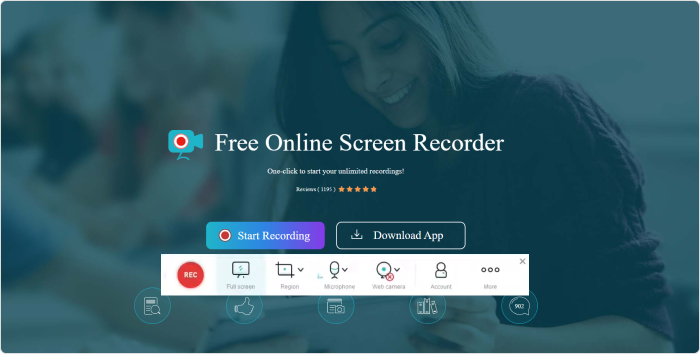
این ابزار یکی از معدود ضبط کننده های صفحه نمایش مبتنی بر وب است. این امکان را به شما می دهد تا صفحه نمایش خود را ذخیره کرده و آن را با صوتی و تصویری وب کم ترکیب کنید. در حین ضبط ، می توانید اشکال ، یادداشت ها ، رنگ ها و آیکون ها را به فیلم های خود اضافه کنید ، سپس آنها را به قالب های مختلف صادر کنید. هنگامی که صفحه خود را به پایان رسانده اید ، می توانید فیلم را روی دیسک محلی ضبط کرده یا آن را در reccloud بارگذاری کنید.
- نیازی به نصب در رایانه ندارد
- رابط ساده
- ضبط توسط وب کم و صوتی
- سوابق نامحدود نامحدود
- پشتیبانی از حاشیه نویسی های زنده
- چندین قالب مسافرتی
- به اتصال به اینترنت پایدار نیاز دارد
- بدون انیمیشن یا انتقال
برای کسب اطلاعات بیشتر در مورد این ابزار و دیدن نحوه استفاده از آن ، به این راهنمای کامل ویدیویی مراجعه کنید:
این ویدئو از کانال YouTube “دنیس ری” گرفته شده است
قیمت: رایگان
بخش متداول
ما به منظور تعمیق در موضوع ، لیستی از سؤالات و پاسخ ها را در نرم افزار تصاویر جمع آوری کرده ایم.
ضبط صفحه چیست ?
ضبط صفحه ، همچنین به عنوان تصویر شناخته می شود ، ضبط هر آنچه در صفحه شما اتفاق می افتد است. می توان از آن برای اهداف مختلف استفاده کرد. به عنوان مثال ، متخصصان آموزش می توانند به کارمندان خود نشان دهند که چگونه از نرم افزاری مورد نیاز برای انجام کار خود استفاده کنند. شرکت های توسعه نرم افزار می توانند فیلم هایی را برای استفاده از ابزارهای خود برای مشتریان خود ضبط کنند و گیمرها می توانند تجربه بازی خود را با تمام جهان به اشتراک بگذارند.
نحوه ذخیره صفحه خود در ویندوز 10
اگر از سیستم عامل ویندوز 10 استفاده می کنید ، در حال حاضر یک ضبط صفحه یکپارچه به نام Xbox Game Bar Bar دارید. ظرفیت های آن کاملاً محدود است. به طور خاص ، به شما امکان نمی دهد کل دفتر یا مدیر پرونده را ضبط کنید. با این حال ، می توانید از آن با هر برنامه دسک تاپ یا برنامه بارگیری شده از فروشگاه ویندوز استفاده کنید. در اینجا نحوه ادامه کار آورده شده است:
1. برنامه ای را که می خواهید ضبط کنید باز کنید.
- کلید را فشار دهید پنجره ها وت جف همزمان.
- اکنون منوی نوار بازی Xbox را مشاهده خواهید کرد. روی کلیک کنید ضبط را شروع کنید در گوشه سمت چپ بالای صفحه خود. همچنین می توانید با کلیک روی دکمه صدای خود را ضبط کنید میکروفن.
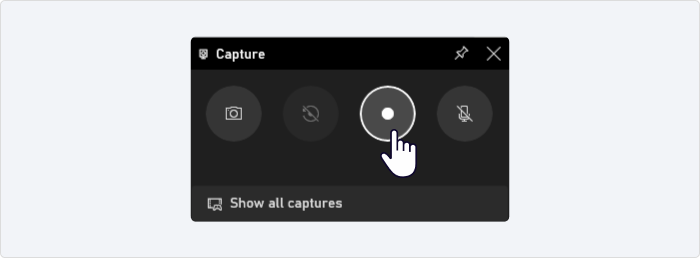
- پس از اتمام ضبط ، منوی Xbox Game Bar را باز کنید و روی آن کلیک کنید ضبط را متوقف کنید.
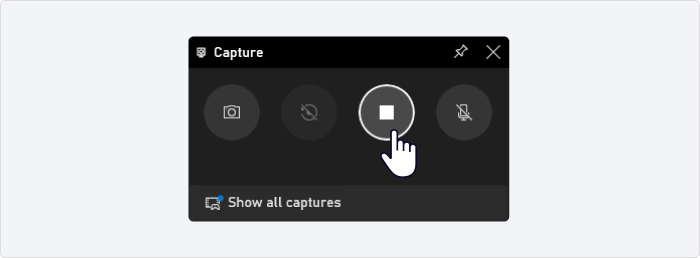
تبریک می گویم ! شما ضبط صفحه نمایش خود را ساخته اید. می توانید آن را در زیر پوشه پیدا کنید تله پوشه فیلم های.
